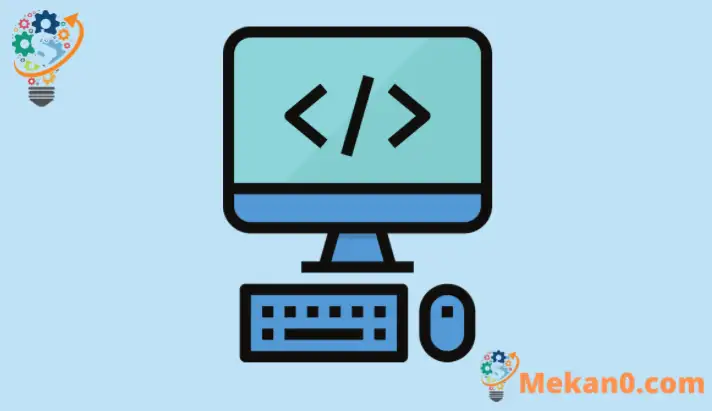Inaktivera onödiga startprogram i Windows 10 och 11
Den här handledningen förklarar hur du inaktiverar onödiga program som startar automatiskt när Windows startar.
Om du har prestandaproblem med datorer som är igång Windows xnumx eller Windows xnumx Du måste hitta sätt att inaktivera dessa program så att de inte körs när din dator startar.
Vissa viktiga program är utformade för att starta automatiskt när Windows gör det. Detta är användbart för program du använder ofta, men inte för program du inte använder ofta eftersom det ökar tiden det tar för Windows att starta upp.
Så gå till listan över program som startar automatiskt och inaktivera de som inte är viktiga eller som du inte använder ofta.
Följ dessa steg för att hitta program som startar automatiskt:
Lista över autostartprogram
För att försöka ta reda på namnet på programmet, peka på ikonen med muspekaren. Se till att välja Visa dolda ikoner , så att du inte missar några program.
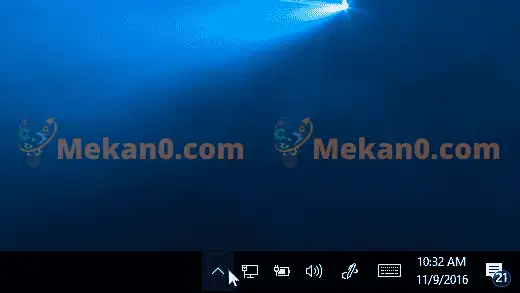
Detta kommer att lista några program som startar automatiskt när Windows startar. Alla program som startar automatiskt kommer inte att listas här.
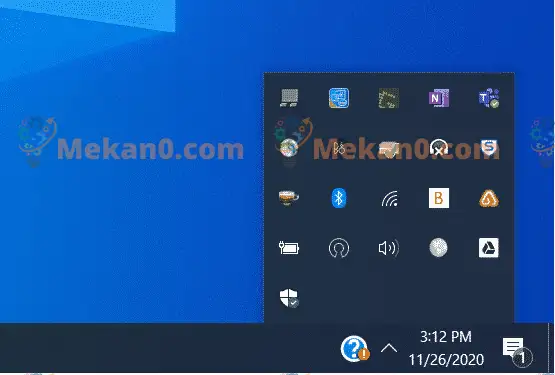
Inaktivera automatiska startprogram
Så här hittar du alla program som startar automatiskt, och stoppar de du inte vill ska starta automatiskt när Windows startar.
För att stänga av programmet automatiskt
- välj-knappen Start och välj sedan Inställningar > appar > Startup . .
- i området startprogram , leta reda på programmet du vill stänga av automatiskt och ställ in det på stänga av .
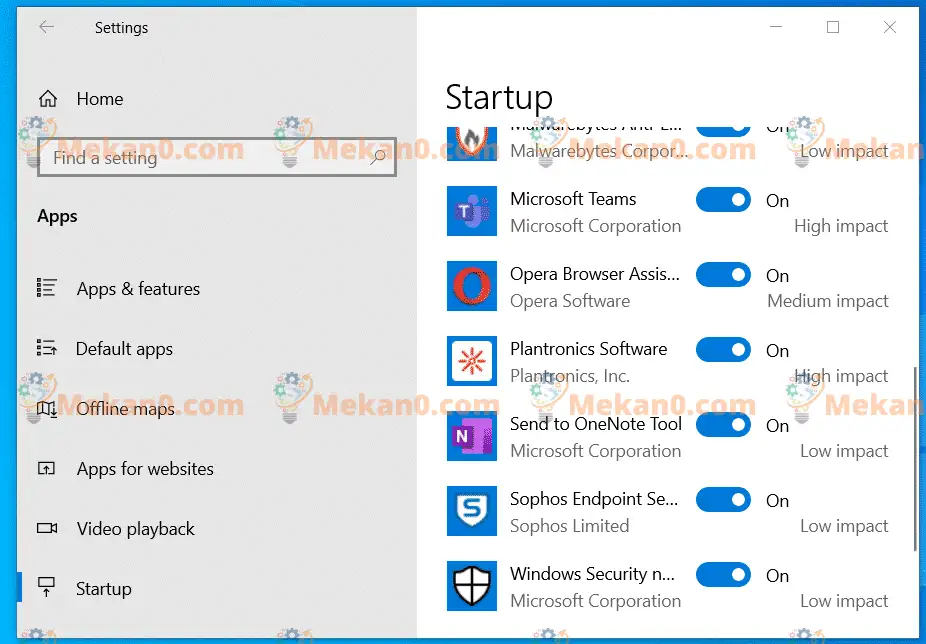
Om du har en äldre version av Windows 10 bör du trycka på ctrl + andra + Radera och välj Uppgiftshantering och välj börja .
Välj sedan det program du vill stänga av automatiskt och välj sedan inaktivera .
Det var allt, kära läsare.
slutsats:
Det här inlägget visade hur du inaktiverar onödiga program som startar automatiskt när Windows startar. Om du gör det kan du frigöra systemresurser och göra din enhet snabbare.
Om du hittar något fel ovan, använd feedbackformuläret för att kommentera.